Para exibir a página Início do InfraWorks 360, abra o Autodesk InfraWorks 360, ou se você já estiver executando o aplicativo, clique no ícone Alternar para o início.
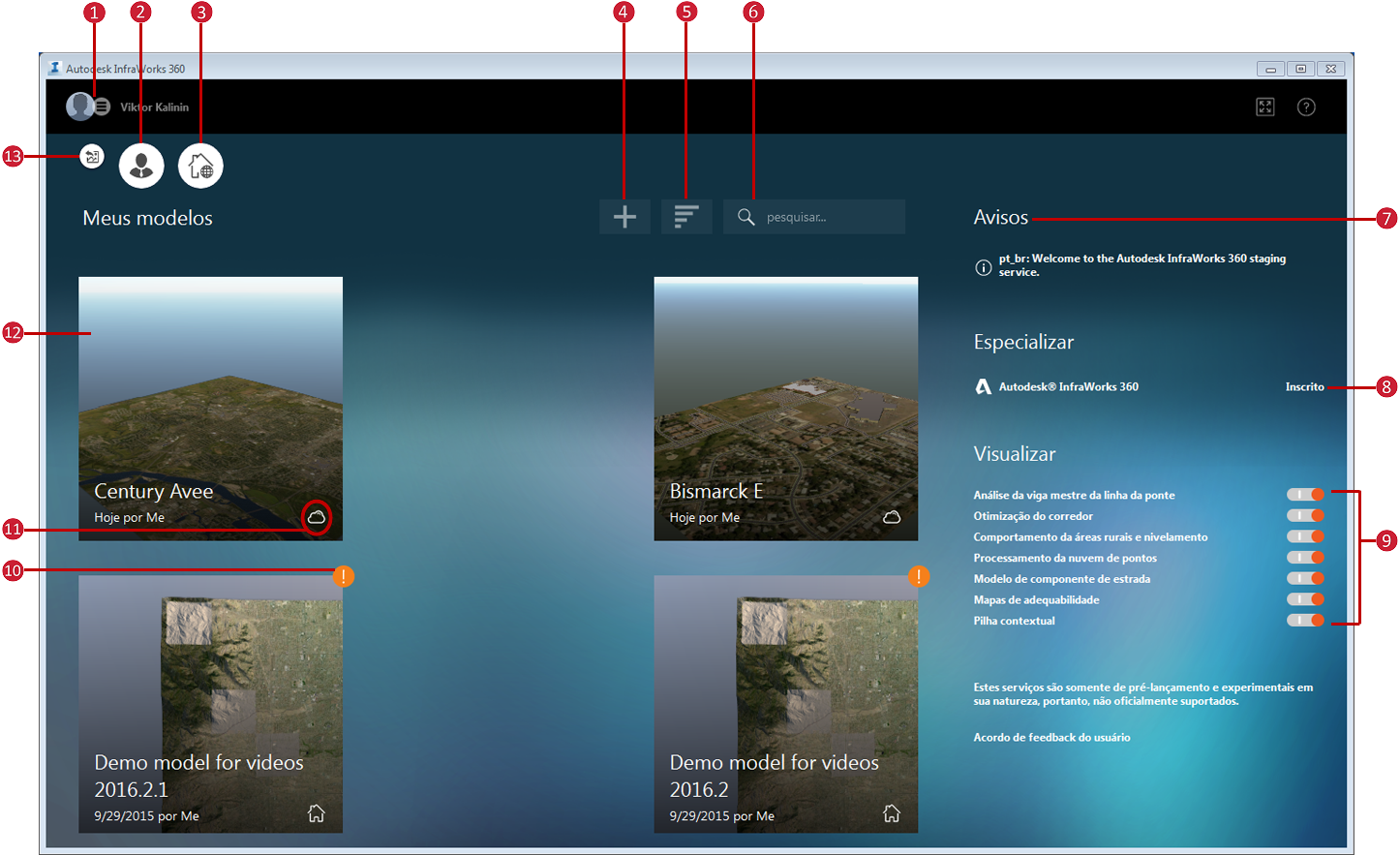
- Clique em sua foto do perfil para exibir um menu suspenso. Você pode gerenciar seu perfil do Autodesk 360, definir as Opções do aplicativo, exibir o InfraWorks 360 em um navegador da Web ou efetuar o logout. Consulte: Barra de utilitários para obter mais informações.
- Gerenciar grupos e modelos na nuvem. Clique em
 para exibir um menu horizontal.
para exibir um menu horizontal.
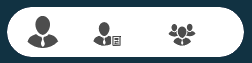
Clique em
 para gerenciar modelos e cenários on-line.
para gerenciar modelos e cenários on-line.
Clique em
 para gerenciar a participação como membro do grupo.
Nota: Consulte Sobre as tarefas de colaboração e Para gerenciar cenários on-line para obter mais informações.
para gerenciar a participação como membro do grupo.
Nota: Consulte Sobre as tarefas de colaboração e Para gerenciar cenários on-line para obter mais informações. - Clique em
 para visualizar o InfraWorks 360 em um navegador da Web.
para visualizar o InfraWorks 360 em um navegador da Web.
- Clique em
 para exibir um menu horizontal.
para exibir um menu horizontal.

- Selecione Gerador de modelo para permitir que o Gerador de modelo localize e adquira as camadas de dados de alta resolução e então construa um modelo da área de interesse que você definir.
- Selecione Novo para criar um modelo manualmente.
- Selecione Abrir para iniciar um arquivo de modelo a partir de seu sistema local ou de uma unidade de rede mapeada.
- Clique em
 para filtrar os modelos por data de modificação, nome, grupo de projeto ou autor.
para filtrar os modelos por data de modificação, nome, grupo de projeto ou autor.

- Você também pode localizar um modelo utilizando a barra de pesquisa.
- Notificações relevantes sobre sua conta do InfraWorks 360 irão aparecer aqui.
- Exibe o status de sua assinatura para o InfraWorks 360.
- Os recursos de visualização podem ser ativados, embora eles não sejam oficialmente suportados. Você deverá reiniciar o InfraWorks 360 para ativar ou desativar para que os recursos de visualização tenham efeito.
 Os modelos criados em versões anteriores do InfraWorks 360 irão exibir um aviso de atualização. Esteja ciente de que, uma vez que um modelo tiver sido atualizado para a versão mais recente do InfraWorks 360, não é possível abrir aquele modelo em versões anteriores do InfraWorks 360
Os modelos criados em versões anteriores do InfraWorks 360 irão exibir um aviso de atualização. Esteja ciente de que, uma vez que um modelo tiver sido atualizado para a versão mais recente do InfraWorks 360, não é possível abrir aquele modelo em versões anteriores do InfraWorks 360
- Se o modelo estiver armazenado localmente em sua máquina, você será solicitado a atualizar seu modelo devido a alterações do esquema do banco de dados. É recomendado criar uma cópia antes de atualizar, para manter as cópias de segurança dos dados.

- Se o modelo for armazenado na nuvem e compartilhado com um grupo de projeto, é necessário para atualizar o modelo compartilhado para a versão mais recente do InfraWorks 360 antes de que ele possa ser aberto. Outros membros do grupo de projeto não serão capazes de abrir uma cópia do modelo compartilhado em uma versão anterior do InfraWorks 360 após o modelo compartilhado ter sido atualizado.
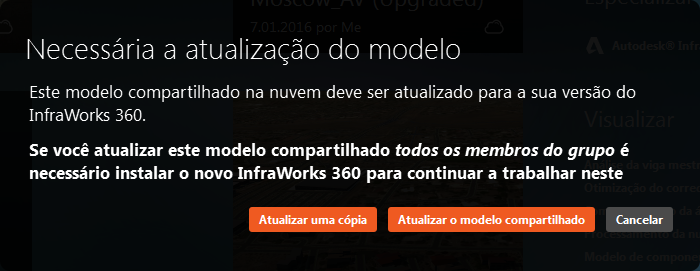
- Se o modelo estiver armazenado localmente em sua máquina, você será solicitado a atualizar seu modelo devido a alterações do esquema do banco de dados. É recomendado criar uma cópia antes de atualizar, para manter as cópias de segurança dos dados.
- Status do modelo. Os modelos podem aparecer como na nuvem ou locais.
Status do modelo Descrição Local 
Os modelos locais são armazenadas em seu sistema local ou em uma unidade mapeada de rede. Quando publicados para um grupo de projeto, os modelos locais se tornam modelos na nuvem. Nuvem 
Os modelos que são armazenados na nuvem. Isto inclui modelos que foram gerados pelo Gerador de modelo. Se você excluir um modelo de seu grupo de projetos, ele será exibido como um modelo local, mas não será possível publicá-lo novamente. - Selecione uma miniatura de modelo para abrir aquele modelo.
- Alterne de volta para o seu modelo mais recentemente utilizado.
Informações adicionais
Passe o cursor sobre a miniatura do modelo para visualizar opções adicionais e informações.
| Status | Exemplo | Passar o cursor do mouse sobre |
|---|---|---|
| nuvem
|
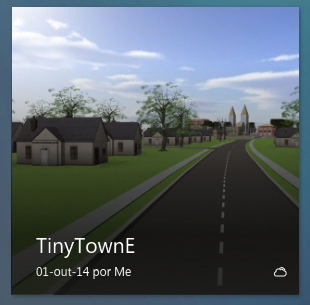
|
Passe o cursor sobre |
| local
|
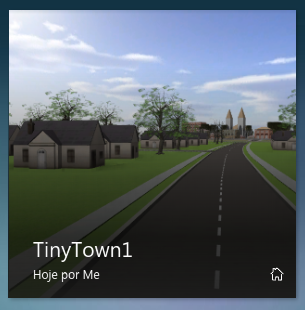
|
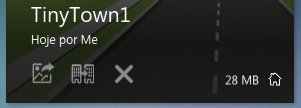
|
 para abrir o modelo.
para abrir o modelo.
 para duplicar o modelo. Isso irá criar um cópia local e desconectada do modelo.
para duplicar o modelo. Isso irá criar um cópia local e desconectada do modelo.